

|
Microsoft Office Outlook是微軟辦公軟件套裝的組件之一,它對Windows自帶的Outlook express的功能進行了擴充。Outlook的功能很多,可以用它來收發電子郵件、管理聯系人信息、記日記、安排日程、分配任務。最新版為Outlook 2021。 1、什么是重復任務? 重復任務是Outlook中的一種任務,允許你創建一次任務,然后在指定的時間間隔后自動重新創建任務。你只需使用任務窗口頂部的“重復周期”按鈕,即可將任何現有任務變為重復任務。 為什么要創建它的一個很好例子是撰寫每周工作總結。你可以讓該任務在Outlook任務列表中的每周一上午重新創建。但是,與重復約會不同,未來的重復任務實例不會放在任務列表中,除非前一個任務標記為完成或刪除。所以既可以管理好重復任務,又不會將一長串的未來任務放入任務列表中而搞亂它。Outlook對重復任務的實現非常完美,它提供了很多的靈活性和功能。 2、在MYN系統中使用重復任務 Outlook中的重復任務與MYN系統完美配合。事實上,我認為它們在按MYN配置的Outlook任務列表中比默認的Outlook任務設置更好。在MYN列表中,當你標記完成完成時,它們會從你的任務列表中暫時消失,只有在下一個需要的時候才會重新出現,并在正確的時間進入MYN任務列表的頂部,非常完美! 但是,有一點要注意的是,MYN Outlook系統側重于任務的開始日期,而不是截止日期。如果你創建新的重復任務(使用開始日期創建),則一切正常。但是,如果你的Outlook系統中已有基于截止日期(或無日期)的重復任務,則它們不適用于MYN Outlook配置。如果要將它們轉換為開始日期任務,則需要刪除并重新輸入這些任務,以將其轉為基于開始日期的重復任務。否則,它們將不再起作用。不要試圖通過添加開始日期來編輯它們,這不起作用。相反,一定要完全刪除,然后完全重新輸入任務,它們才能與MYN一起工作。這是我唯一的提醒。除此之外,重復任務是可以與MYN一起使用的優秀工具。 3、Windows Outlook中的兩種重復任務 這可能是Outlook重復執行任務中最令人困惑的方面是,不理解它們之間的差異可能會造成混淆。一種是預定日期的周期性重復任務(計劃性重復任務),另一種是在任務完成后指定間隔自動重建的重復任務(間隔性重復任務)。這兩者幾乎完全相同,但各有其最佳用途。 4、通過任務對話的“重復周期”按鈕,將任務標記為重復任務 你可以通過“任務”對話框頂部的“重復周期”按鈕將任務標記為重復任務。如下圖所示: 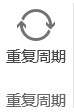 ? 當你單擊“重復周期”按鈕時,彈出的對話框會給出一些選項,而這正是有趣的地方,因為有很多選項可能會讓人困惑。 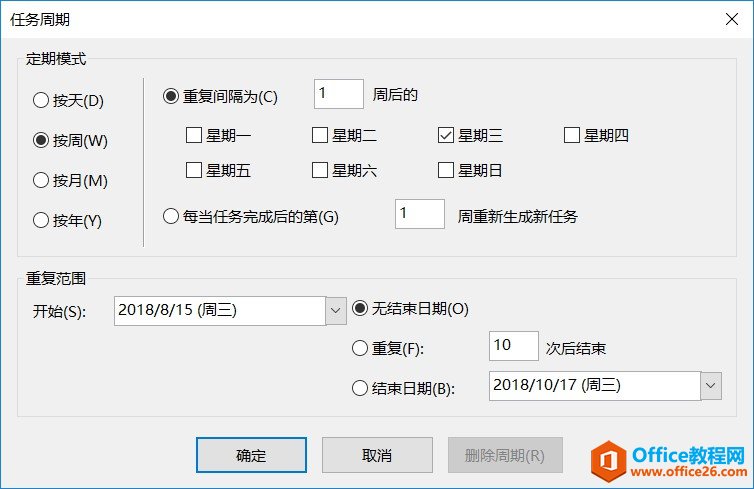 ? 這個對話框默認為按周的定期模式(參見左上角)。因為這是最常見和最容易理解的,所以讓我們以這個為例說明。 (1)創建計劃性重復任務 什么時候會想要創建這種重復任務呢?有時你想要在每周的一個特定日期執行任務(比如星期四)。為此,請保留任務周期對話框的默認定期模式(按周),重復間隔為1周后的星期四。這將在你的任務列表中創建一個重復任務,其開始日期自動設為最近的星期四。當你保存它時,可以判斷任務在你的任務列表中是重復的,因為任務圖標會中會有一個小的循環雙箭頭。 在完成該任務后,將其標記為完成時(或刪除它的實例),就是重復周期生效的時刻。此時,一個新任務會在你的任務列表中神奇地創建,日期被設置為下一個星期四。這種情況會一直持續下去,除非你在上面的對話框中設置了一個結束日期。順便說一下,如果你從來沒有完成第一個任務(也就是你沒有標記完成它),那么這個任務的舊實例將會一直保持到未來(你不會在下周五完成兩個相同的任務)。 你可以在一個未經過濾的任務列表中試驗這種行為(比如任務文件夾中的簡單列表視圖)。如果你在那里創建一個每周重復的任務,然后標記完成它(或刪除它),你將立即看到另一個任務出現在那里,日期將在下周開始,以此類推。 這在我們的MYN配置的待辦事項欄中尤其有效。由于MYN任務視圖是按開始日期和完成狀態過濾的,在你標記任務完成之后,它就會消失,并且只有當它的新開始日期等于今天時才會重新出現。然后,它一直呆在那里直到你完成它,這個循環重復。所以TWC-MYN的設計非常適合使用Outlook重復任務。 這個對話框中的其他設置大都顯而易見,除了重新生成按鈕我會在下面介紹。在創建一個計劃性重復任務時,在任務周期對話框中更改間隔或星期幾的設置會產生相當可預測的結果,比如可以將間隔設置為每2周的星期五等。 (2)在選擇星期幾時,要小心勾選 一個不太明顯的地方是,你可以在同一時間選擇超過一天的時間(這些是復選框,而不是單選按鈕),這允許你在一周內創建一個奇怪的重復序列任務。這是一種罕見的需求,但它可能是偶然發生的。例如,如果今天是星期三,當你創建重復任務時星期三是默認設置。但是,如果你打算設為星期五,當你檢查星期五的復選框時,星期三仍然是選定的,你可能不會注意到;于是,這項重復任務將在一周內再生兩次。因此,當你在一周的另一天創建重復任務時,你需要記住取消今天的復選框。 (3)注意設置任務的開始日期 注意,在使用MYN系統時,你需要注意在任務本身中設置的日期。要在MYN中工作,必須在重復任務上設置一個起始日期。但是你可能還記得,如果你在任務文件夾中創建任務(或者在2007年之前的Outlook中),它不會自動設定開始日期,即使你在任務周期對話框中設置了它。因此,在使用MYN系統時,你需要記住在任務中填寫起始日期(而不僅僅是在任務周期對話框中)。順便說一下,如果你在Outlook 2007/10的待辦事項欄中創建了一個重復任務,那么兩個日期都是默認設置的,這是更好的默認行為。 (4)創建間隔性重復任務 以上介紹了計劃性重復任務。現在,讓我們來討論一下Outlook的間隔性重復任務(間隔一段時間后重復創建的任務)。這些只在Windows Outlook中是可行的。 什么是間隔重復的任務,為什么要使用它們?這里有一個例子。假設你有一項任務是每周給你的植物澆水,你一開始是在每周五完成任務,你每周五都會給它們澆水。然后,有一個星期你要外出旅行,今天是周三就先給植物澆了水,直到下周三你回來的時候才會再次澆水。在這種情況下,你不會想要在即將到來的周五(兩天后)重新開始,因為你不在家。相反,你現在想要等到下個星期三再澆水,然后再繼續。此時,Outlook 間隔性重復任務可以完美支持你的需求。 因此,當你想要在任務完成和下一個任務日期之間設置一個間隔時,請使用間隔性重復任務。你只需通過點擊重新生成新任務的按鈕(在上面的對話框中間)并選擇間隔即可。在上面的對話框示例中,定期模式被設為按周,但是如果你在左上方選擇了每天的定期模式,那么單詞周將被天替換。請注意,點擊重新生成會讓你選擇一周的時間。這突出了Outlook中計劃性和間隔性重復任務之間的關鍵區別:一個被重新創建到特定的一天,而另一個則在完成前一個任務并在一個特定的時間間隔后被重新創建。 你可以在一個未經過濾的任務列表中試驗這種行為(比如任務文件夾中的簡單列表視圖)。如果你在那里創建一個每周間隔重復的任務,然后標記完成它,你會立即看到另一個任務出現在那里,日期定在下周。然而,標記完成的任務和出現的下一個任務有相同的日期:相差一個星期。這是因為間隔重復的任務,總是把它們的新日期從完成日期開始往后算時間間隔(本例是一周),而不是一周的某一天(計劃性重復任務)。 5、關于重復任務的其他說明 在MYN系統中,如果你錯過標記完成計劃性重復任務好幾個星期,當你最終標記完成它時,它將似乎很難清除。我的意思是,每次你標記它完成時,它都會立即自動生成一個新任務。這種情況會一直重復下去,直到這個日期趕上當前的一周,它才會最終消失。在TWC-MYN設置中它們會一直待在那里,直到你標記完成它為止,當你完成它時,才會完全消失,直到下一個間隔結束,不管你延遲了多長時間的預定日期。因此,如果你的任務不是特定日期的并且可能經常被跳過,那么間隔性重復任務可能是你最好的選擇,避免在你趕時間時必須點擊所有的舊任務。但是如果你的任務總是特定日期的,那么就使用計劃性重復任務,即使你會經常跳過它。 還有一點,對于計劃性重復任務,刪除該任務類似于標記完成它,它還會再生。你需要“刪除所有”才能真正擺脫它。對于間隔性重復任務,刪除它就可以了。 微軟還將Hotmail在線電子郵件服務更名為Outlook.com。 |
溫馨提示:喜歡本站的話,請收藏一下本站!